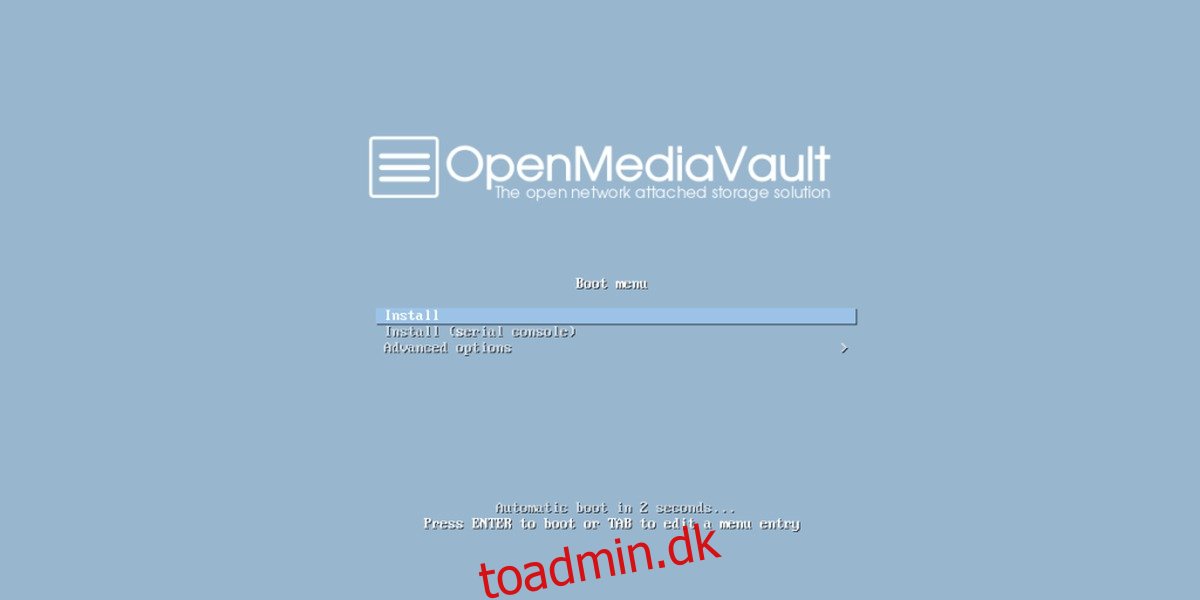Der er mange grunde til, at den gennemsnitlige Linux-bruger måske vil overveje at have en NAS i deres hjem. Med netværkstilsluttet lagring bliver det nemt at få adgang til, sikkerhedskopiere og dele data. Når det kommer til Linux, er der mange forskellige typer operativsystemer til at udføre denne opgave. Men de, der leder efter brugervenlighed, behøver kun at henvende sig til Open Media Vault: en NAS-distribution baseret på Debian, der er stolt af brugervenlighed og bekvemmelighed. Her er hvordan du kan bygge din helt egen Linux NAS med Open Media Vault.
For at begynde at bygge en Linux NAS med Open Media Vault, skal du downloade Open Media Vault diskbillede. Når det er downloadet, download Etcher USB-billedværktøjet, følg instruktionerne på siden for at lave en startbar live-disk (eller brænde den til en DVD eller CD) fra Open Media Vault-diskbilledet.
Indholdsfortegnelse
Installation af Open Media Vault
Indlæs computeren, der skal bruges som Open Media Vault NAS, og indtast BIOS. Inde i BIOS skal du ændre bootloaderen, så USB (eller DVD/CD) installationsdisken kan indlæses først.
Genstart maskinen, og Open Media Vault-installationsværktøjet indlæses. Vælg ‘Installer’ i menuen, og tryk derefter på enter.
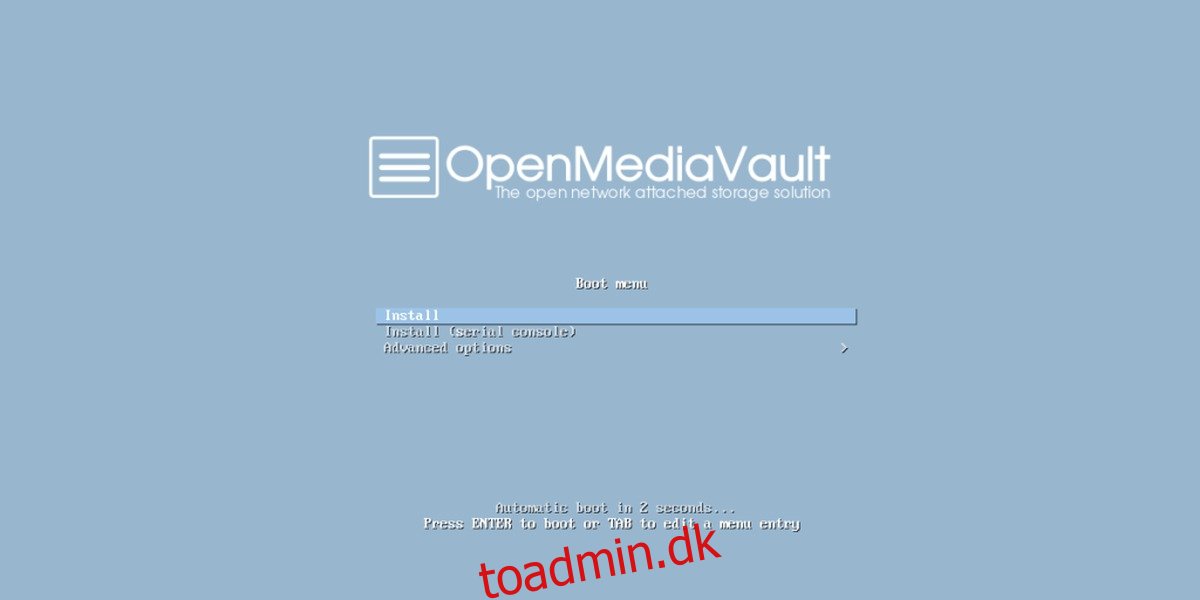
Dette bringer brugeren til Open Media Vault-installationsprocessen. Open Media Vault er grundlæggende Debian Linux, med nogle få ting som webgrænsefladen og flere andre pakker tilføjet oveni.
Den første ting, der skal ordnes før den generelle installation, er sprogindstillingerne. Find det sprog, du taler, dit land og alt i den retning. Når den er indstillet, vil Open Media Vault registrere tastaturlayoutet og tidszonen.
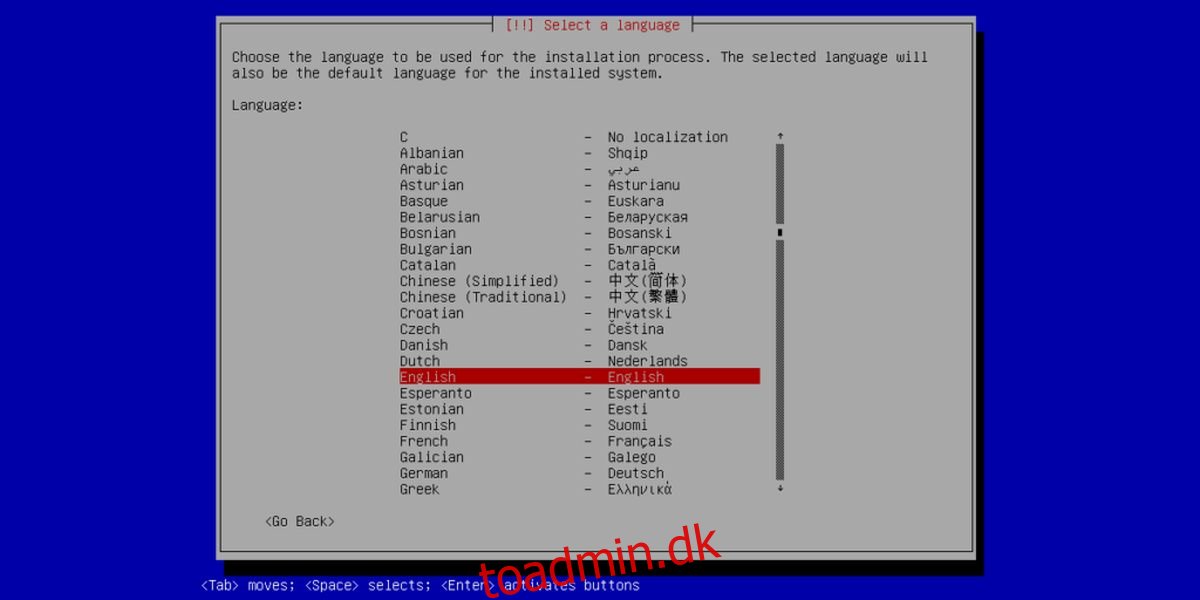
Vælg derefter et spejl for Open Media Vault at installere software fra. For dem, der ikke ved det: et spejl er et websted, der har en nøjagtig kopi af alt, hvad en Linux-distribution har brug for.
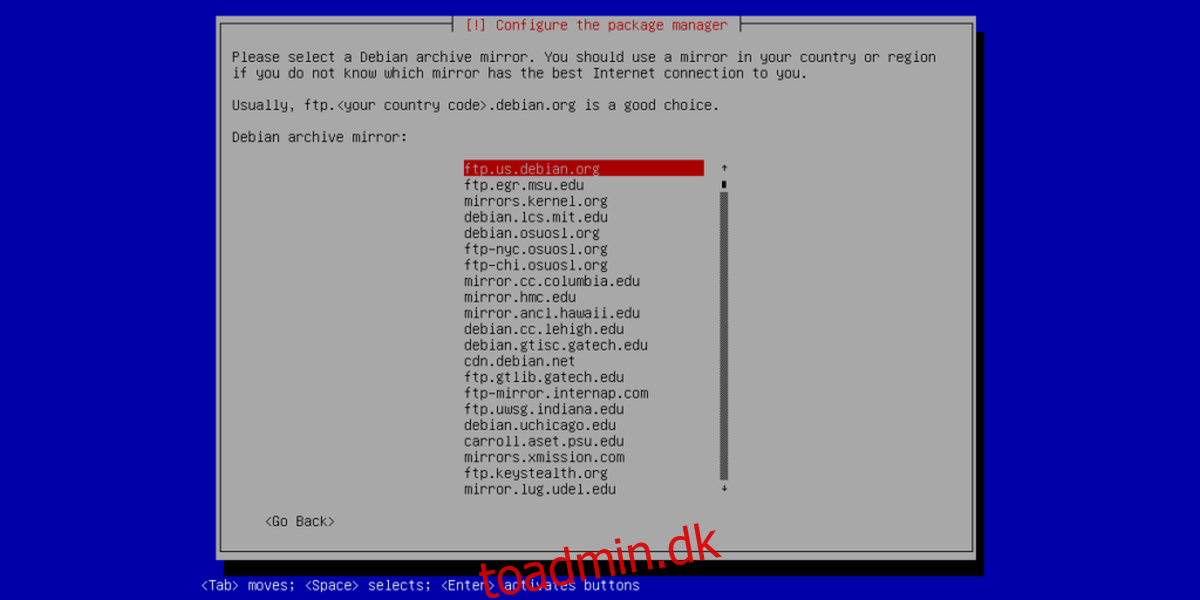
Hvis hovedwebstedet går ned, når du downloader, er det ikke noget problem, fordi der er så mange spejle. Under spejlvalget skal du finde en spejladresse, der er tættest på dig geografisk.
Softwarekilden er indstillet, lad os nu konfigurere brugeren, værtsnavnet og adgangskoden til OMV. Start med at indtaste root-adgangskoden til systemet. Husk, at denne adgangskode er den sidste forsvarslinje for NAS’en. Det betyder, at hvis nogen ved, hvad denne adgangskode er, kan de ændre alt. Bedst at indstille root-adgangskoden til noget mindeværdigt, men svært at gætte. Ikke sikker på, hvordan man genererer en god nok adgangskode? Vi anbefaler at bruge en sikker adgangskodegenerator som f.eks Stærk adgangskodegenerator.
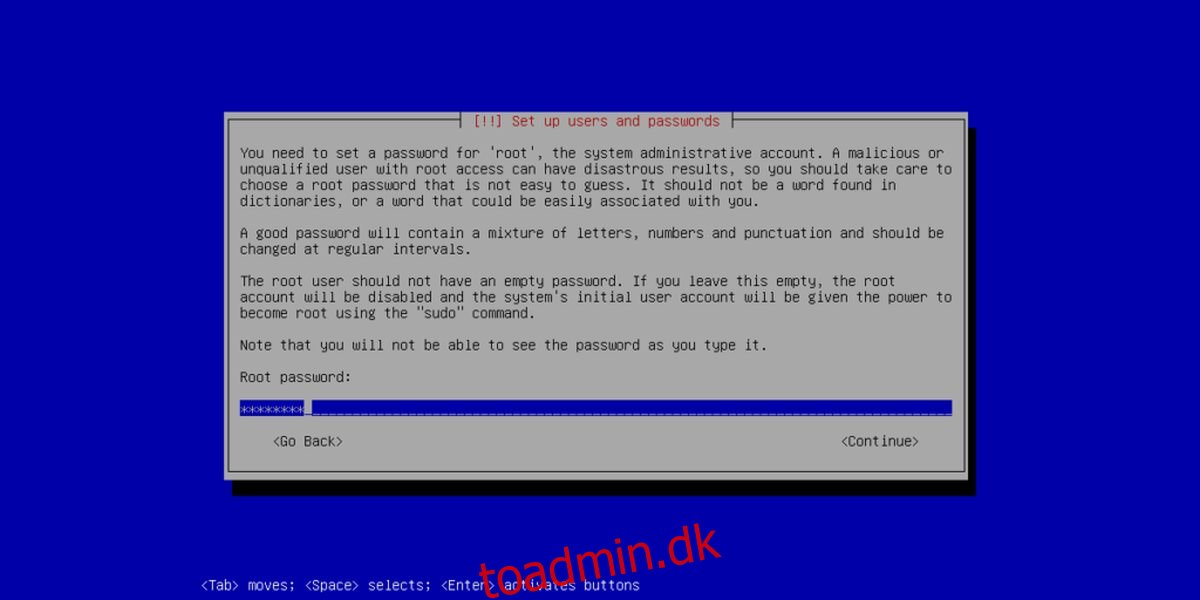
Med alle oplysningerne indtastet i opsætningsværktøjet, vil Open Media Vault påtage sig at partitionere alt, konfigurere en swap, installere bootloaderen. Alt. Bare læn dig tilbage og vent på, at alt er færdiginstalleret. Installationen vil tage noget tid at fuldføre.
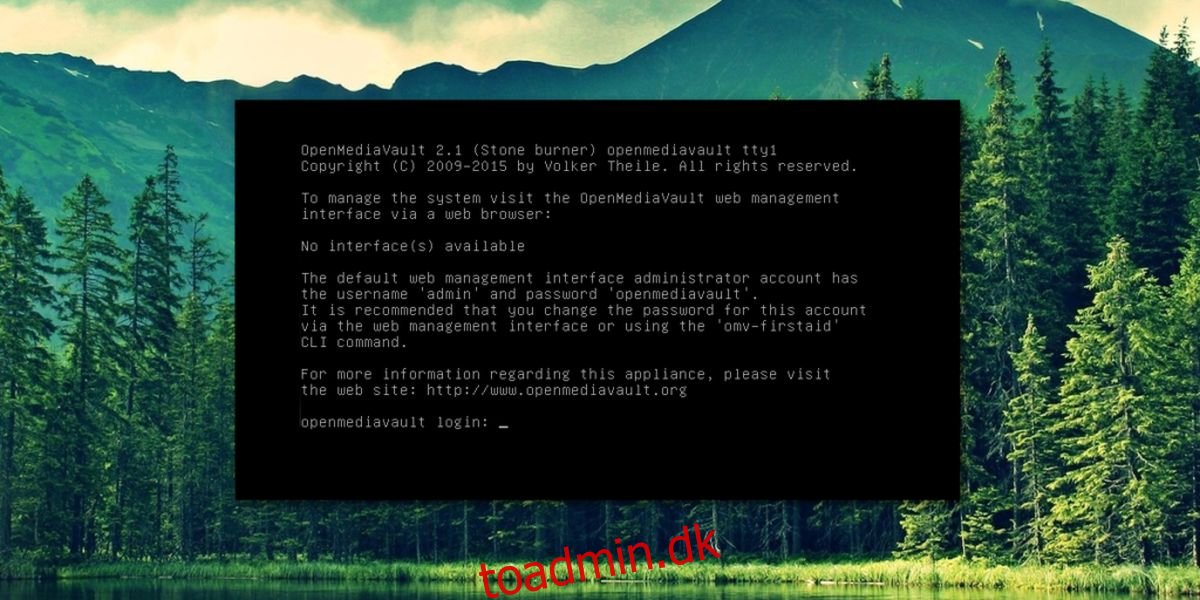
Når Open Media Vault er færdig med at installere, genstarter du og ser derefter en sort skærm med en URL, du skal gå til for at få administrativ adgang. Skriv denne URL ned, og åbn den derefter i en webbrowser. Brugere kan også ændre systemet i denne konsol direkte. Bare log ind med root-adgangskoden, der er angivet tidligere.
Log ind på webgrænsefladen med:
brugernavn: admin
adgangskode: openmediavault
Brug af Open Media Vault
Open Media Vault har mange forskellige måder at gemme og levere filer på. De vigtigste er Samba (som fungerer bedst med Linux/Mac/Windows-netværk), CIFS, NFS og FTP. For de fleste brugere, der ønsker at lave en centraliseret lagringsløsning på netværket med dette operativsystem, vil Samba gøre det. Sådan konfigurerer du det.
Først skal du i webgrænsefladen se efter ‘lager’ og klikke på det. Dette vil give en detaljeret liste over alle diskdrev tilsluttet NAS’en. Hvis din Open Media Vault NAS har mere end én harddisk, skal du bruge denne liste til at formatere hver harddisk til EXT4 og montere dem. Hvis der kun er et drev til stede, vil installationsværktøjet allerede have formateret og partitioneret det i forvejen, og ingen konfiguration er nødvendig.
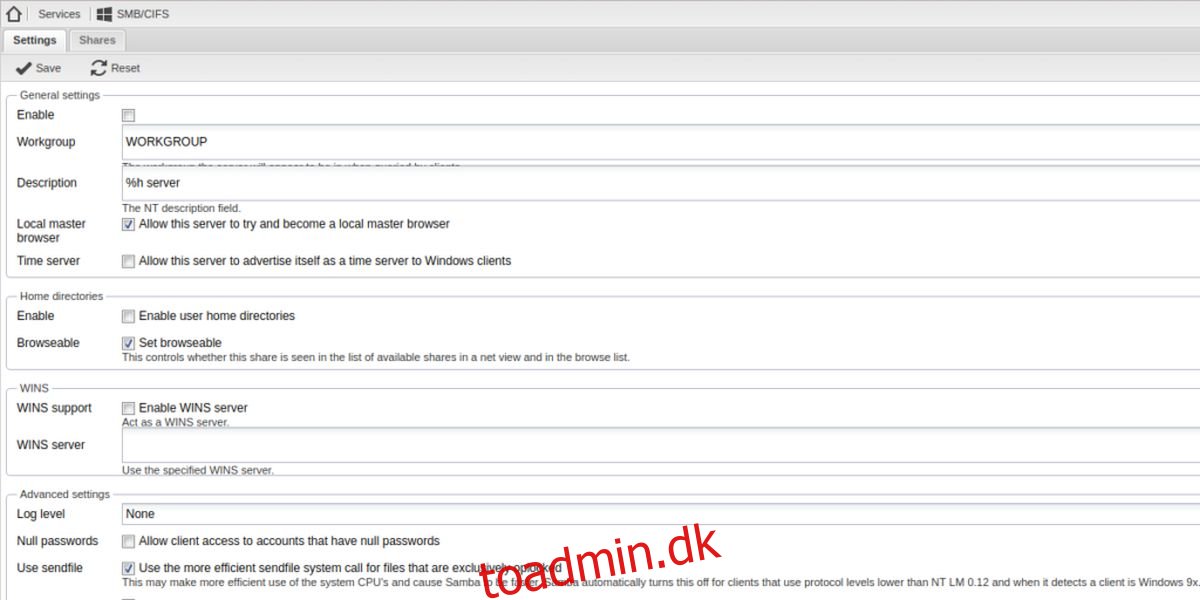
Find SMB/CIFS i sidebjælken, og klik på den. Dette åbner et vindue med flere faner. For den gennemsnitlige bruger kræver indstillingsfanen én ændring. Du skal blot markere feltet, der siger “aktiver”, og klik derefter på Gem. Klik på ‘Del’ og derefter på ‘Anvend’, når du bliver bedt om det. Gå derefter til fanen ‘dele’.
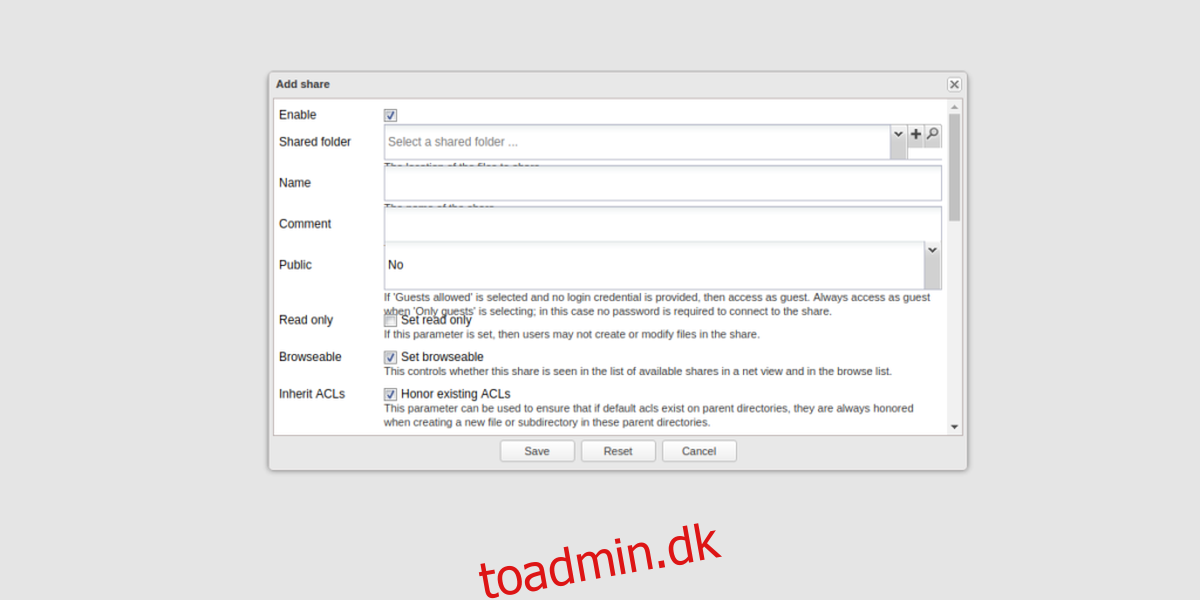
Klik på ‘+’-ikonet på fanen Delinger. Dette bringer en menu frem, der giver mulighed for at oprette en ny delt netværksmappe. Gennemgå trinene og udfyld de nødvendige oplysninger. Når alle oplysninger er udfyldt, skal du gemme og anvende dem.
Gå derefter til netværksbrowseren på Windows, Mac eller Linux og få adgang til den delte mappe. NAS’en vises med dets værtsnavn (givet under installationsprocessen) som dets netværksnavn. Inde i den vil den nye delte mappe være tilgængelig.
Konklusion
Fra dens brugervenlige webkontroller til dens store liste af plugins, der hjælper brugere med at blive kreative med deres data, gør Open Media Vault administration af en hjemmeserver til en fantastisk oplevelse for den gennemsnitlige Linux-bruger.